【已解决】打印PDF文件,如何跳过不需要的页面?
打印PDF文件的时候,有时候我们只需要打印其中的几页,并不需要全部打印,那如何在打印时跳过那些不需要的页面呢?不清楚的小伙伴一起来看看吧!
如果你是通过网页打开PDF文件,那么可以在页面中找到并点击“打印”图标,或者通过快捷键“Ctrl+P”来打开打印页面。

打印对话框的“页面”区域就可以设置需要打印的页面,比如选择“奇数页”或者“偶数页”,也可以自定义打印页面,在文本框中输入需要打印的页码,比如“1-5”代表打印第1-5页,“1-5、8”代表打印第1-5页和第8页,设置好后,点击【打印】就可以开始打印了。

?
如果使用的是PDF阅读器或者编辑器,那么打开PDF文件后,依次点击菜单选项卡【文件】-【打印】,也同样可以通过快捷键“Ctrl+P”来打开打印页面。
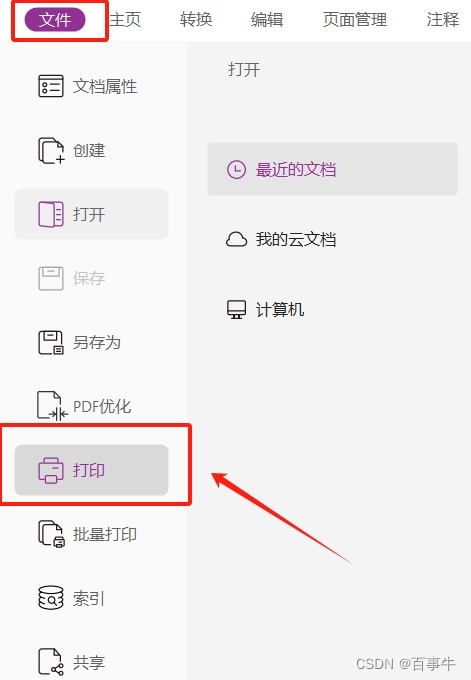
弹出“打印”页面后,在“打印范围”区域选择打印页面即可。需要注意的是,这里的自定义页面范围的文本框,填写页码是用逗号隔开的,前面网页打印是通过顿号隔开的。
 ?
?
还有另外一点要注意的是,如果在打印时,发现选项卡【打印】无法点击,那就要看下是否PDF被设置了“限制保护”,限制下的PDF文件会出现无法编辑、无法复制黏贴、无法打印等情况。
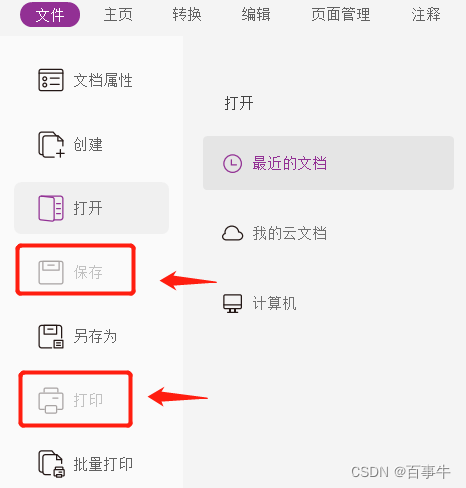
如果确认了PDF文件被设置了“限制保护”,但又想要打印文件,那只要把限制解除就可以了。
解除PDF文件的“限制保护”,需要通过PDF编辑器打开文件,然后点击菜单选项卡【保护】列表中的【删除安全设置】;
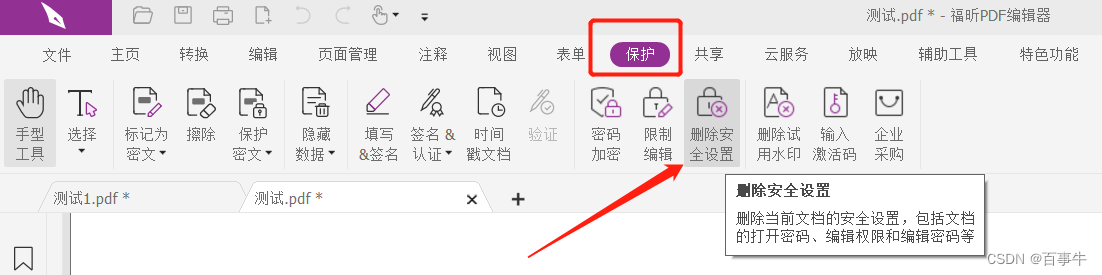 ?
?
弹出对话框后,在密码栏输入原本设置的密码,点击【确定】后,PDF文件的“限制保护”就解除了,也就可以打印文件了。
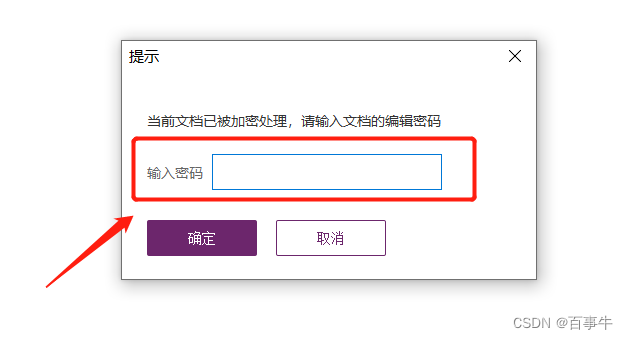 ?
?
那要是不记得密码怎么办?或者没有PDF编辑器又怎么办呢?
没有密码,PDF编辑器是无法去除“限制保护”的,这种情况,我们可以借助其他PDF工具来解决问题,也就是说没有PDF编辑器也可以使用其他工具来解除限制。
以小编使用的PDF工具为例,工具中有多个功能模块,其中【解除限制】模块,可以不用密码,直接去除PDF的“限制保护”,点击模块后,再导入PDF文件即可。?
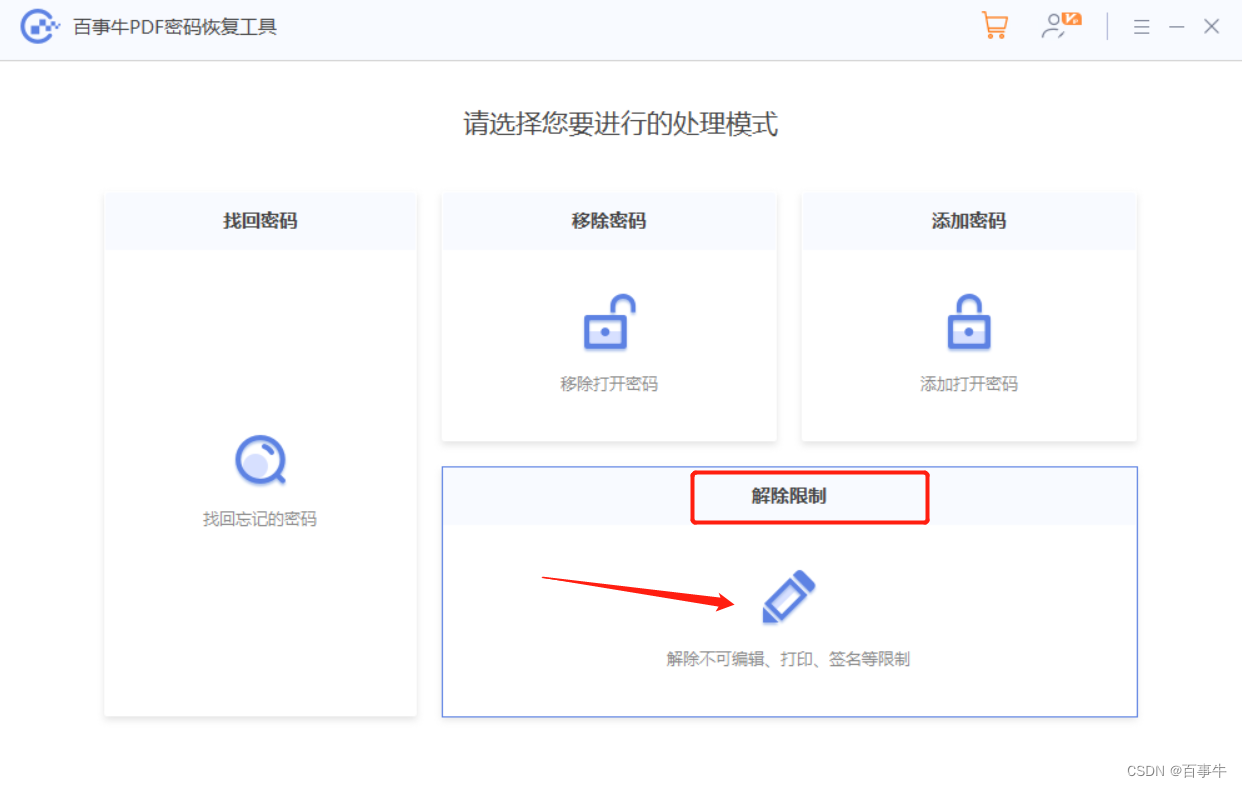
解除限制后的PDF文件会另存为新的文件,也就是旧的PDF文件还是存在“限制保护”,点击工具里的【前往查看】,就可以打开文件夹看到新PDF了。
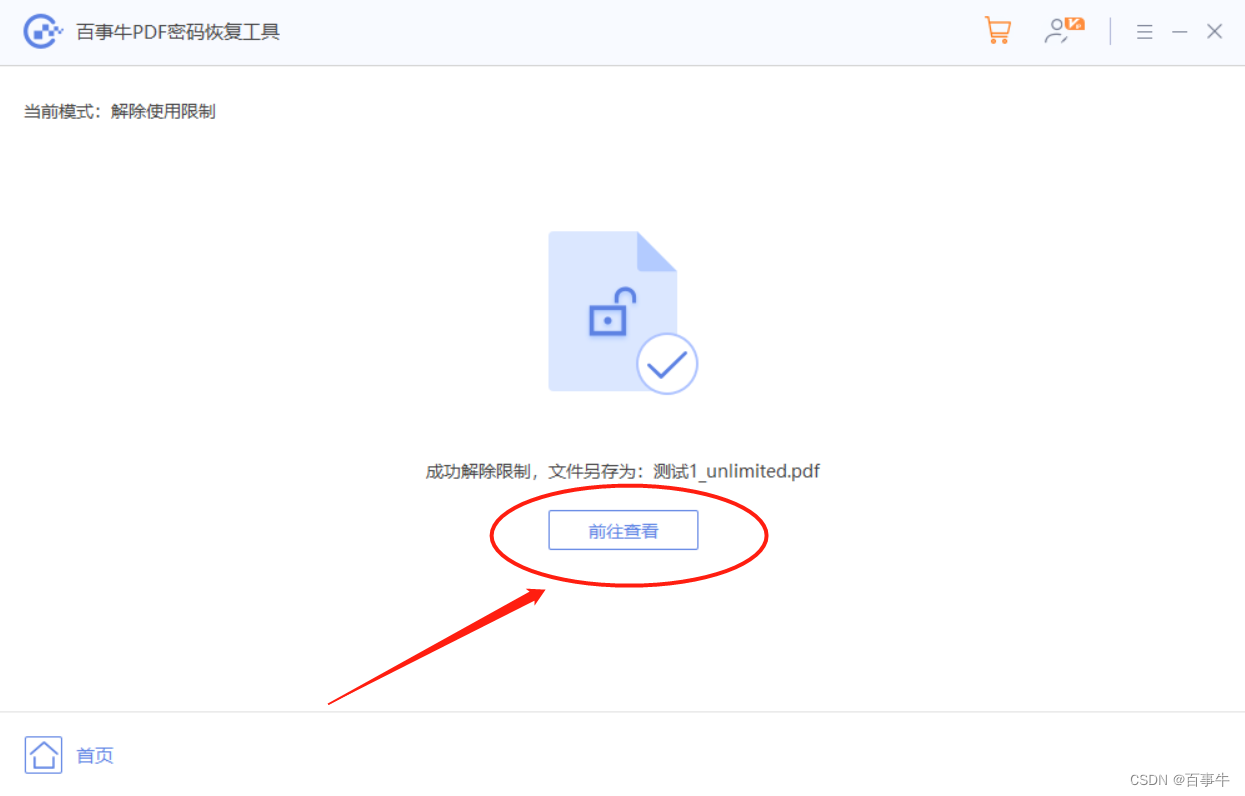 ?
?
本文来自互联网用户投稿,该文观点仅代表作者本人,不代表本站立场。本站仅提供信息存储空间服务,不拥有所有权,不承担相关法律责任。 如若内容造成侵权/违法违规/事实不符,请联系我的编程经验分享网邮箱:chenni525@qq.com进行投诉反馈,一经查实,立即删除!
- Python教程
- 深入理解 MySQL 中的 HAVING 关键字和聚合函数
- Qt之QChar编码(1)
- MyBatis入门基础篇
- 用Python脚本实现FFmpeg批量转换
- ROS2中python定时器的使用示例
- c经典程序
- 在drawio中使用BPMN2.0绘制详细的业务流程图和编排模型
- 保姆级Arduino开发环境搭建
- 如何让公司高层理解和支持IPD?从这几个方面进行培训和研讨
- 阿里云经济型、通用算力型、计算型、通用型、内存型云服务器最新活动报价
- 新 Java 与旧 Java 不同的 11 个原因
- 若依之自带@RateLimiter注解接口限流异常解决方案
- 《剑指 Offer》专项突破版 - 面试题 11 : 0 和 1 个数相同的子数组(C++ 实现)- 前缀和 + 哈希表
- 基于Java+SSM志愿者服务管理系统详细设计和实现【附源码】